Igfxcuiservice module что это за программа
Есть всем известный батник из архива AutoSettings.zip от westlife, который предназначен для отключения свистелок и перделок в LTSB2016 (см. ниже сценарии PowerShell для LTSC RS5).
Сам использую этот батник для полной настройки системы после установки, добавляя в него свои команды и используя свои батникифайлы_реестраPowerShell.
Пока не реализовано через батник:
Рабочий столПКМВидМелкие значки решено
Отключить параметр: ПараметрыПерсонализацияПускПоказывать недавно добавленные приложения (регулировка данной настройки через MDM добавлена только в Windows 10, version 1703
Удалить драйверы и отключить AMDA00 Interface в диспетчере устройств, чтобы не было ошибки ‘Сбой загрузки драйвера DriverWUDFRd для устройства ACPIPNP0A0A20.’
======
Предлагаю в теме делиться своими наработками по быстрой настройке системы, используя батники, сценарии PowerShell и файлы реестра.
Если при выполнении батника в окне CMD появились кракозябры или не все отображается , измените шрифт окна CMD на Consolas
3분만 시청하면 바로 활용 가능한 컴퓨터 활용 팁 _내 컴퓨터 전체 사양을 확인하는 방법 (pc 에 기본 설치 된 관리도구 확인)
Закладки (bookmarks) по реестру Windows 10 для программы Registry Finder .
Какой раздел реестра использовать при создании рег-файлов CurrentControlSet или ControlSetNNN
Group Policy Settings Reference Spreadsheet Windows 1809 (Справочная таблица параметров ГП. Вышла новая версия системы, меняем цифры и в поиск Google)
Сценарии PowerShell:
От farag для настройки Windows 10 1809 Enterprise LTSC и 2004/20H2/21H1/21H2, а также Windows 11.
Импорт виртуальных машин в Диспетчер Hyper-V
Ассоциация файлов PowerShell и запуск неподписанных скриптов. Smitis (C)
AutoSettingsPS от westlife | скрипт настройки Windows 10/11 x86-x64 (1809-21H2)
Установка приложений оффлайн. Нестандартные методы
Как на самом деле работают UWP-приложения
Может кто знает твики реестра что бы это прекратить? Заранее благодарю.

farag написал расположения папок и ярлыков установленных программ.
%ProgramData%MicrosoftWindowsStart Menu — это C:ProgramDataMicrosoftWindowsStart Menu
%AppData%MicrosoftWindowsStart Menu — это C:Users[Имя пользователя]AppDataRoamingMicrosoftWindowsStart Menu
Там заходите в папку ‘Программы’ и видите то, что вам нужно.
По-иному можно открыть их так: правой кнопкой мыши по кнопке Пуск > Выполнить > ввести для первого SHELL:COMMON PROGRAMS > нажать Enter.
Для второго ввести SHELL:PROGRAMS > нажать Enter.
Цитата:
| PS: Пожалуйста только не советуйте блокировать файерволом или типа того. Мне нужно именно отключение через реестр. |
Помимо speechruntime.exe в сеть ‘ломится’ ещё и speechmodeldownload.exe.
Microsoft Office 에서 이응용프로그램의 라이선스를 찾지못했습니다./ 오피스 사용 허가되지 않은 제품 오류 해결방법. v2
Данное ‘добро’ относится к Кортане (распознавание речи), но даже после отключения параметров в Параметры > Разрешения и журнал + двух заданий в Планировщике заданий (ПКМ по Пуск > Выполнить > TASKSCHD.MSC > Enter > Библиотека планировщика заданий > Microsoft > Windows > Speech — Headset Button Press и SpeechModelDownloadTask) это ничего не даст.
systemsettings.exe — отключение в Параметры > Конфиденциальность > Фоновые приложения > Параметры + Параметры > Учётные записи > Синхронизация ваших параметров также ничего не даст.
Цитата:
| Код: Get-Service igfxCUIService2.0.0.0 -ErrorAction SilentlyContinue | Stop-Service Get-Service igfxCUIService2.0.0.0 -ErrorAction SilentlyContinue | Set-Service -StartupType Manual Get-Process igfxEM -ErrorAction SilentlyContinue | Stop-Process Get-Service cphs -ErrorAction SilentlyContinue | Stop-Service Get-Service cphs -ErrorAction SilentlyContinue | Set-Service -StartupType Manual |
Цитата:
| Вчера зевнул и подумал, что так лучше |
А ещё лучше, вообще foreach не заводить. оно без него справится.
Да и вообще, с функцией оформить, чтобы дважды не опрашивать процессы.
типа (не проверял):
Цитата:
| Что-то из этого ломает «Представление задач» |
Ломает другое: http://forum.ru-board.com/topic.cgi?forum=62start=640#16
Примерно так:
| Страницы: 1 2 3 4 5 6 7 8 9 10 11 12 13 14 15 16 17 18 19 20 21 22 23 24 25 26 27 28 29 30 31 32 33 34 35 36 37 38 39 40 41 42 43 44 45 46 47 48 49 50 51 52 53 54 55 56 57 58 59 60 61 62 63 64 65 66 67 68 69 70 71 72 73 74 75 76 77 78 79 80 81 82 83 84 85 86 87 88 89 90 91 92 93 94 95 96 97 98 99 100 101 102 103 104 105 106 107 108 109 110 111 112 113 114 115 116 117 118 119 120 121 122 123 124 125 126 127 128 129 130 131 132 133 134 135 136 137 138 139 140 141 142 143 144 145 146 147 148 149 150 151 152 153 154 155 156 157 158 159 160 161 162 163 164 165 166 167 168 169 170 171 172 173 174 175 176 177 178 179 180 181 182 183 184 185 186 187 188 189 190 191 192 193 194 195 196 197 198 199 200 201 202 203 204 205 206 207 208 209 210 211 212 213 214 215 216 |
Источник: forum.ru-board.com
3 простых шага по исправлению ошибок IGFXCUISERVICE.EXE
Tip: В вашей системе запущено много процессов, которые потребляют ресурсы процессора и памяти. Некоторые из этих процессов, кажется, являются вредоносными файлами, атакующими ваш компьютер.
Чтобы исправить критические ошибки igfxcuiservice.exe,скачайте программу Asmwsoft PC Optimizer и установите ее на своем компьютере
Очистите мусорные файлы, чтобы исправить igfxcuiservice.exe, которое перестало работать из-за ошибки.
- Запустите приложение Asmwsoft Pc Optimizer.
- Потом из главного окна выберите пункт «Clean Junk Files».
- Когда появится новое окно, нажмите на кнопку «start» и дождитесь окончания поиска.
- потом нажмите на кнопку «Select All».
- нажмите на кнопку «start cleaning».
Очистите реестр, чтобы исправить igfxcuiservice.exe, которое перестало работать из-за ошибки
- Запустите приложение Asmwsoft Pc Optimizer.
- Потом из главного окна выберите пункт «Fix Registry problems».
- Нажмите на кнопку «select all» для проверки всех разделов реестра на наличие ошибок.
- 4. Нажмите на кнопку «Start» и подождите несколько минут в зависимости от размера файла реестра.
- После завершения поиска нажмите на кнопку «select all».
- Нажмите на кнопку «Fix selected».
P.S. Вам может потребоваться повторно выполнить эти шаги.

Как удалить заблокированный файл
- В главном окне Asmwsoft Pc Optimizer выберите инструмент «Force deleter»
- Потом в «force deleter» нажмите «Выбрать файл», перейдите к файлу igfxcuiservice.exe и потом нажмите на «открыть».
- Теперь нажмите на кнопку «unlock and delete», и когда появится подтверждающее сообщение, нажмите «да». Вот и все.

Настройка Windows для исправления критических ошибок igfxcuiservice.exe:
- Нажмите правой кнопкой мыши на «Мой компьютер» на рабочем столе и выберите пункт «Свойства».
- В меню слева выберите » Advanced system settings».
- В разделе «Быстродействие» нажмите на кнопку «Параметры».
- Нажмите на вкладку «data Execution prevention».
- Выберите опцию » Turn on DEP for all programs and services . » .
- Нажмите на кнопку «add» и выберите файл igfxcuiservice.exe, а затем нажмите на кнопку «open».
- Нажмите на кнопку «ok» и перезагрузите свой компьютер.
Как другие пользователи поступают с этим файлом?
Всего голосов ( 202 ), 133 говорят, что не будут удалять, а 69 говорят, что удалят его с компьютера.
igfxcuiservice.exe Пользовательская оценка:
Как вы поступите с файлом igfxcuiservice.exe?
Некоторые сообщения об ошибках, которые вы можете получить в связи с igfxcuiservice.exe файлом
- (igfxcuiservice.exe) столкнулся с проблемой и должен быть закрыт. Просим прощения за неудобство.
- (igfxcuiservice.exe) перестал работать.
- igfxcuiservice.exe. Эта программа не отвечает.
- (igfxcuiservice.exe) — Ошибка приложения: the instruction at 0xXXXXXX referenced memory error, the memory could not be read. Нажмитие OK, чтобы завершить программу.
- (igfxcuiservice.exe) не является ошибкой действительного windows-приложения.
- (igfxcuiservice.exe) отсутствует или не обнаружен.
IGFXCUISERVICE.EXE
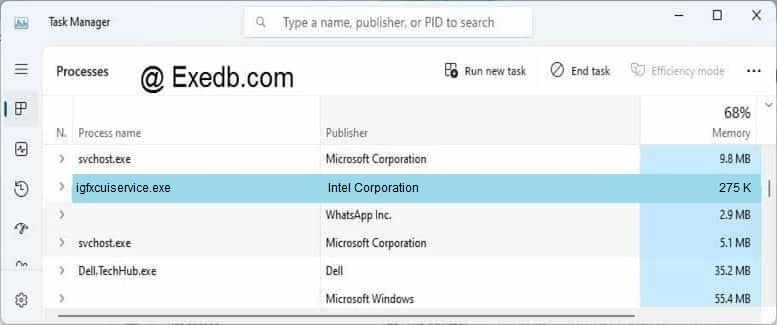
Описание файла: igfxcuiservice.exe Файл igfxcuiservice.exe из Intel Corporation является частью Intel(R) Common User Interface. igfxcuiservice.exe, расположенный в c:windowssystem32driverstorefilerepositoryigdlh64.inf_amd64_neutral_9d1028da5087a862igfxcuiservice.exe с размером файла 282096 байт, версия файла 6.15.10.3496, подпись b54e51af05f883b2282693b4214ed228.
Проверьте процессы, запущенные на вашем ПК, используя базу данных онлайн-безопасности. Можно использовать любой тип сканирования для проверки вашего ПК на вирусы, трояны, шпионские и другие вредоносные программы.
Источник: www.exedb.com
Исправлено: сбой igfxCUIService.exe.

Файл «igfxCUIService.exe» является программным компонентом Intel Common User Interface. Он автоматически устанавливается вместе с драйверами для видеокарт Intel и встроенных графических процессоров. Этот процесс используется пользователями для управления графическими свойствами своего оборудования с помощью панели управления.
igfxCUIService означает яntel граммраphICsCоммон Uсер яинтерфейс обслуживание
Многие пользователи, которые видят сбой процесса, используют внешние видеокарты на своих компьютерах (например, NVIDIA или AMD). Похоже, что этот процесс вылетает, когда он конфликтует с настройками вашей внешней видеокарты. Мы можем попробовать отключить процесс и посмотреть, решит ли это проблему.
Решение: отключение Intel HD Display Manager
У Intel есть специальная панель управления на вашем компьютере для управления настройками графики вашего оборудования. Он называется «Intel HD Display Manager или Intel HD Graphics Control Panel». Мы легко можем найти его в сервисах и отключить как при запуске, так и при запуске.
Обратите внимание, что в некоторых случаях ваше встроенное графическое оборудование будет отключено. Соблюдайте осторожность и убедитесь, что ваша внешняя видеокарта работает должным образом.
- Нажмите Windows + R, введите «Сервисы.msc»В диалоговом окне и нажмите Enter.
- Войдя в службы, просмотрите все записи, пока не найдете службу.
- Щелкните его правой кнопкой мыши и выберите «Свойства”.

- Нажмите на «Стоп»Присутствует перед статусом обслуживания. Щелкните тип запуска и установите значение «Отключено». Теперь нажмите Подать заявление для сохранения изменений и выхода.

- Перезагрузите компьютер и посмотрите, решена ли проблема.
Примечание: Если вышеуказанное решение не работает, попробуйте обновить драйверы видеокарты. Этот процесс также может дать сбой, если на вашем компьютере устаревшее графическое оборудование. Если вы сами собрали ПК, убедитесь, что спецификации материнской платы соответствуют оборудованию, которое вы подключили к компьютеру.
Если вы опытный пользователь, попробуйте отключить встроенную графику с помощью настроек BIOS, представленных при запуске. Если вы разгоняете свой компьютер, убедитесь, что он не нагревается и не конфликтует с его работой. Если этот процесс не находится в допустимом месте (например, System32), вам следует просканировать свой компьютер на предмет возможного заражения вредоносными программами и вирусами. Вы можете использовать Microsoft Safety Scanner для сканирования вашего компьютера. Он содержит все обновленные описания вирусов и действителен только в течение 7 дней после загрузки.
Как выполнить двойную загрузку ROM на Galaxy S8 и Note 8 Series
Многим энтузиастам Android нравится устанавливать на свои устройства пользовательские ПЗУ, такие как LineageO и Paranoid Android, но обычно это приводит к потере стандартного ПЗУ. Для владельцев amung.
Читать далее
Подробная информация о APU Intel Tiger Lake 11-го поколения, вкл. Архитектура ядра, ядра графического процессора, технология изготовления, утечка поддержки памяти DDR5, указывающая на повышение производительности через Ice Lake
Процессоры Intel Tiger Lake станут для компании одним из самых больших скачков в эволюции. 11thОжидается, что линейка процессоров Gen обеспечит высокую производительность в сегменте ноутбуков, ноутбук.
Читать далее
NVIDIA Next-Gen Ampere GeForce RTX серии 30, вкл. Утечка конфигурации памяти видеокарты SUPER?
Ожидается, что следующее поколение видеокарт NVIDIA на базе архитектуры Ampere появится в ближайшее время. Хотя есть еще кое-что для официального запуска, недавно появилось несколько важных деталей о .
Источник: ru.smartcity-telefonica.com
Процесс igfxCUIService.exe и как исправить ошибку сбоя?
Процесс igfxCUIService.exe является частью драйвера графической карты Intel и не является вирусом. Иногда происходит сбой в Windows 10 и более ранних версиях. Короче говоря, igfxcuiservice.exe является неотъемлемым компонентом пользовательского интерфейса Intel Common.
Он разработан корпорацией Intel. Intel является крупнейшим в мире производителем полупроводников с 1968 года. Эта программа используется для установки драйверов для графической карты Intel и графического пользовательского интерфейса, чтобы обеспечить нам более яркий дисплей.

Полная форма igfxCUIService.exe — это общая служба пользовательского интерфейса Intel Graphics.
.exe символизирует исполняемые файлы. Эти файлы могут быть вредоносными, и их следует проверять, наносят ли они вред вашей системе или нет. Если обнаружены дефекты, эти файлы должны быть удалены из вашей системы.
Размер и местоположение файла
igfxcuiservice.exe является основным компонентом системы. Вот почему вы можете найти его в каталоге C:WindowsSystem32 или C:WindowsSystem32DriverStoreFileRepository. Это не обязательный файл для Windows, но он необходим для улучшения графики.
Это служба с именем igfxCUIService2.0.0.0: Служба для панели управления HD-графикой Intel. Общий размер файла составляет 348 КБ в Windows 10/8/7/XP и имеет еще около 55-60 вариантов.
- Имя файла: igfxCUIService.exe
- Описание файла: Корпорация Intel
- Имя подписи: Intel (R) pGFX
- Алгоритм дайджеста: sha256
- Версия файла: 6.15.10.4835
- Тип файла: Приложение
- Английский язык
- Размер файла: 348 КБ (приблизительно)
igfxCUIService.exe использует
igfxcuiservice.exe — это основной компонент общего пользовательского интерфейса Intel. Эта программа обычно сканирует ваш компьютер и находит компоненты драйвера, необходимые для улучшения графического отображения. Затем он загружает драйверы в соответствии с требованиями вашей видеокарты и графического интерфейса пользователя. Это модуль в Windows 8 и более поздних версиях.
Этот модуль позволяет вам выбирать графические свойства, открывая меню. Свойства графики затем откройте другой модуль. Таким образом, вы можете легко настроить цвет и другие графические параметры.
Когда вы создаете профиль калибровки цвета с помощью стороннего программного обеспечения, он может вернуться к старому значению>, когда система переходит в спящий режим. Если вы используете диспетчер задач перед переходом в спящий режим, это предотвратит это. Конец igfxcuiservice.exe продлится только до следующего перезапуска.
Эта программа управляет настройками горячих клавиш, а также управляет поворотом экрана. Это также помогает графическому интерфейсу сохранять включенными настройки вращения, даже когда экран выключен. Видеокарты AMD и NVidia также используют это приложение.
Распространенные ошибки
Программа igfxcuiservice.exe является программой из надежного источника и должным образом подписана Microsoft. Хотя это не системный файл и его можно удалить, он может повредить настройки вашего дисплея. Однако эта программа может иногда создавать проблемы и отображать сообщения об ошибках. Есть еще одна проблема с этой программой. Он имеет очень высокую загрузку ЦП, что часто замедляет работу системы.
Однако причина ошибки может быть связана с двумя из следующих:
- Это вредоносное ПО, имитирующее оригинальное приложение igfxcuiservice.exe и увеличивающее нагрузку на ЦП.
- igfxcuiservice.exe иногда может конфликтовать с другим программным обеспечением и, следовательно, может отображать сообщение об ошибке.
Это не системный файл, но его удаление может повредить вашу графику. Однако вам может потребоваться удалить его для установки драйвера и получения обновлений драйвера. Обновления Intel являются общими. Однако до Windows 7 эта программа чаще всего использовалась во всем мире для изменения настроек графики.
Как исправить ошибку сбоя igfxcuiservice.exe
Чтобы избавиться от этой проблемы, можно применить несколько методов. Они следующие:
Способ 1: путем обновления драйверов
- Скачайте драйвера для вашей ОС Windows с официального сайта Интел
- Нажмите Windows + R, введите devmgmt.msc и нажмите клавишу ввода.
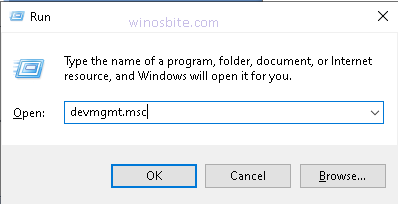
- Затем дважды щелкните адаптеры дисплея.

- Щелкните правой кнопкой мыши драйвер, установленный в вашей системе, и выберите «Обновить драйвер».

- Выберите «Просмотреть мой компьютер» для поиска драйверов и укажите местоположение
- Нажмите «ОК» и «Далее».
Перезагрузитесь в конце.
Способ 2: через диспетчер задач
- Нажмите одновременно кнопки Ctrl+Shift+Esc
- На вкладке процесса найдите модуль igfxCUIservice.

- Нажмите Завершить задачу и закрыть.
Это самый простой способ отключить igfxcuiservice.exe.
Способ 3: отключив Intel HD Display Manager
- Нажмите кнопку Windows + R, введите services.msc
- Найдите службу панели управления HD-графикой Intel(R)
- Щелкните правой кнопкой мыши и выберите «Свойства».

- На вкладке «Общие» >> «Тип запуска» выберите «Отключено» в раскрывающемся меню.

- Нажмите кнопку «Стоп» и нажмите «ОК».
Теперь перезагрузите систему, ошибки больше не будет.
Способ 4: использование msconfig
Этот процесс предотвратит запуск igfxcuiservice.exe в фоновом режиме даже после отключения.
- Нажмите клавиши Windows + R, введите MSConfig и нажмите «ОК».

- Перейдите в сервисную лабораторию, найдите модуль igfxEM и снимите с него флажок.
- Выберите «Применить», затем «ОК».
Как удалить igfxcuiservice.exe с вашего ПК
igfxcuiservice.exe — это приложение графического контроллера, и его удаление может нанести вред вашей системе. Этот файл должным образом подписан Microsoft и, таким образом, снижает вероятность того, что он является потенциально опасным файлом. Однако это может быть вредоносное ПО, дублирующее себя как igfxcuiservice.exe. поэтому перед удалением вы должны быть уверены, что это нежелательное потенциально опасное программное обеспечение.
Чтобы проверить, вирус это или нет, вы можете выбрать следующую процедуру.
- Нажмите одновременно клавиши CTRL, SHIFT и ESC.
- Выберите процесс igfxcuiservice.exe
- Щелкаем по нему правой кнопкой мыши и видим расположение файла.
Если это где угодно, кроме C:WindowsSystem32, это может быть вирус. Но так как это не основной системный файл. Вы можете проверить это в реестре. Исходный файл будет подписан Microsoft.
Чтобы удалить его, вы можете попробовать следующую процедуру:

- Нажмите кнопку Windows + R
- Введите devmgmt.msc и нажмите клавишу Enter.
- Найдите адаптеры дисплея, нажмите на него.
- Щелкните правой кнопкой мыши Intel(R) HD Graphics и выберите параметр «Удалить устройство».
Дайте системе удалить его из системы, а затем перезагрузите ПК.
Примечание. Опять же, рекомендуется не удалять его без необходимости. Как правило, это безопасно, и его удаление может повлиять на вашу графику.
Другие аналогичные процессы:
Источник: www.wowl.ru